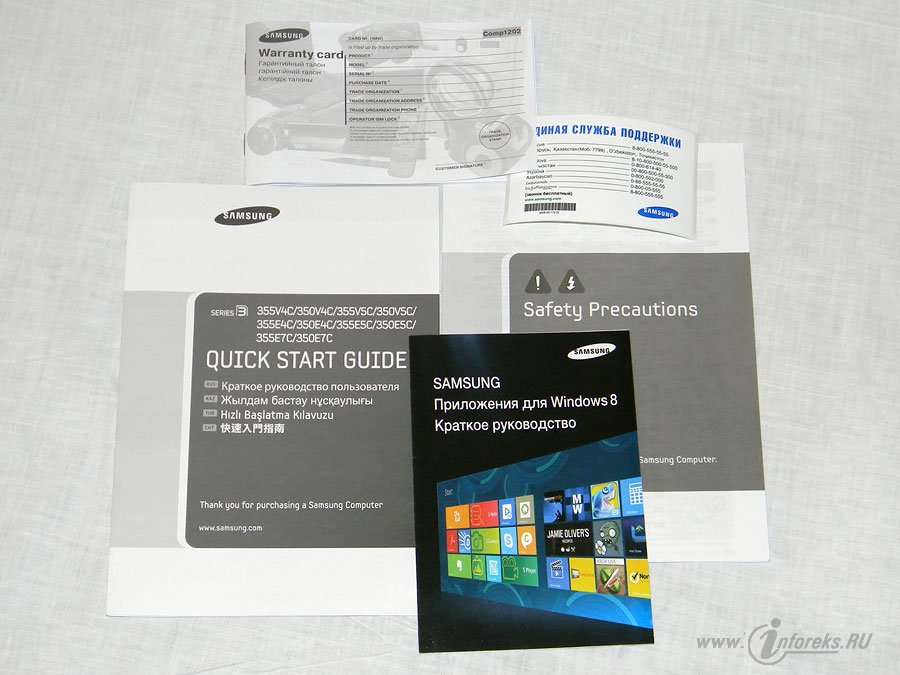В этой статье хочу поделиться впечатлениями от 15-дюймового ноутбука Samsung 350E5C-S0A вот такой конфигурации:
Процессор: Intel Core i7-3630QM (2,4 Ггц, 6 МБ кэша L3)
Видеокарта: AMD Radeon HD 7670M 2048МБ GDDR3 дискретный
Дополнительная видеокарта: Intel GMA HD 4000
Жесткий диск: Hitachi 750ГБ 5400об/мин
Оперативная память: 8192 Мб (2 x 4096 Мб) DDR3 1600 МГц
Экран: 15.6″ (39.6 см)
Подробно расписывать и останавливаться на его характеристиках на стану, ибо их (в т.ч. и фотографий ноутбука) без труда можно найти в интернете на сайтах различных магазинов, занимающихся продажей компьютерной техники.
Комплектация ноутбука Samsung 350E5C-S0A не отличается каким либо богатством. В картонной коробке находился: ноутбук, кабель питания с адаптером, аккумулятор, гарантийный талон, краткое руководство пользователя. Вот, собственно и все, ничего лишнего. Никаких дисков с драйверами или программами нет.
Выглядит ноутбук Samsung 350E5C-S0A довольно стильно. Корпус выполнен из черного не маркого пластика, устойчивого к царапинам и отпечаткам пальцев. Отпечатки конечно остаются, но в глаза особо не бросаются. Никаких лишних разноцветных вставочек, полосочек и прочей ерунды. Смотрится довольно стильно и привлекательно, хотя, как известно, “на вкус и цвет товарищей нет”. Сборка качественная и аккуратная. Клавиатура удобная, ничего негде не люфтит, не скрипит и не проваливается. Единственно, как мне показалось, что в центре все-таки имеется небольшой прогиб при нажатии, но этот момент характерен и для большинства ноутбуков других производителей. Да и жать на клавиши можно тоже по всякому, с различным усилием. Хотя, возможно, мне это и показалось, т.к. привык жать без стеснения клавиши обычной клавиатуры от ПК. Сами клавиши достаточно удобны в работе, можно сказать полноразмерные. Случайно нажать пальцем (зацепить) две соседние кнопки — довольно трудно (хорошие межклавишные расстояния) поэтому опечаток при наборе текстов практически не будет. В играх, кстати, я тоже никакого дискомфорта при управлении с клавиатуры не почувствовал. Точпад – тоже нареканий не вызвал, хотя пользоваться им и не люблю, поэтому на следующий день купил беспроводную мышь (с ней как-то привычнее и комфортнее). Единственный, на мой взгляд, минус – точпад немного неудобно расположен (установлен ближе к левому краю, а лучше бы наоборот). Экран матовый, что безусловно хорошо. Наконец-то не видишь свое отражение во время работы. А вот насчет цветопередачи ничего положительного сказать пока не могу. Она явно не для фанатов мультимедиа (не естественные цвета цветопередачи). Хотя позже надо будет покопаться в настройках… К звуку претензий и нареканий нет. Стереозвук в целом стандартный, но и не плохой. Громкость (больше, меньше) и отключение звука удобно регулируются функциональными клавишами. Расположение портов на ноутбуке нареканий не вызвало. Особенно порадовало наличие двух USB 3.0 с левой стороны.
На ноутбуке установлена обычная 64-битная Windows 8 Single Language (не Pro). Ключ лицензии зашит в BIOS ноутбука. Так, что если Вы планируете вместо штатной восьмерки поставить, к примеру, Windows 7 или XP, а спустя какое-то время опять вернуться к Win 8, то после переустановки теоретически нужно будет только активироваться либо через интернет, либо по телефону. На всякий случай напомню, что ключ восьмерки можно использовать только для активации той редакции Windows 8, для которой он предназначен, и не для какой другой. Перед тем как снести установленную на ноутбуке систему, рекомендую на всякий случай выудить из нее ключ активации и сохранить. Мало ли что… Как это сделать можно посмотреть здесь: http://winitpro.ru/index.php/2012/10/12/kak-uznat-klyuch-windows-8/
Второй вариант. Посмотреть ключ лицензии можно с помощью программы AIDA – вкладка “Операционная система”.
Т.к. никаких дисков с ОС Windows 8 с ноутбуком в комплекте не идет, а возможность убить систему существует (форматирование, удаление разделов и т.п.), то на вопрос “что делать, если операционка навернулась и где ее теперь взять?”, самсунговцы дают вот такой оригинальный совет на своем сайте: “скачайте в интернете ОС и установите с вашим лицензионным ключем”. Вот так все у них просто. Правда откуда можно скачать обычную Windows 8 — умалчивают. Насколько я знаю, с сайта microsoft доступна для загрузки только профессиональная версия этой системы. Так что найти обычную Windows 8 можно наверное только на торрентах.
Ставил небольшой эксперимент по установке ОС на чистый винт ноутбука с целью посмотреть — подхватится ли из BIOS’а лицензионный ключ при установке и как будет происходить дальнейшая активация. Служебные разделы от samsung на жестком диске были удалены, диск был заново размечен и отформатирован. Стал содержать два раздела: системный диск “С” (200 Gb) и логический “D” (оставшееся место). Нашел в интернете оригинальные образы Windows 8 от Microsoft MSDN (Russian): обычная Windows 8 (x64) и Windows 8 Pro (x64). Оригинальные образы — это чистые системы, которые требуют регистрации (нужен ключ при установке) и последующая активация. Т.е. не надо их путать с различными сборками Windows 8 с ключами и активаторами, коих без труда в достаточном количестве можно найти на варезниках. Итак, (как рекомендуют многие специалисты) начал с установки обычной Windows 8 (x64), используя загрузку системы с флэшки. Первые 10 секунд установки прошли нормально, после языковых настроек появилась кнопка “Установить”. Жму на нее, в результате выскакивает окошко с таким содержанием: «Введенный ключ продукта не соответствует ни одному из образов Windows, доступных для установки. Введите другой ключ продукта». По идее, в данном месте установки системы должно было появиться окно с предложением ввести ключ продукта для активации Windows. Следовательно ключ восьмерки из BIOS’а был обнаружен, но не был принят системой, т.е. для обычной версии Windows 8 (x64) — он не подходит! Далее сделал загрузочную флэшку, но уже с оригинального образа Windows 8 Professional (x64). Стал пробовать устанавливать систему с нее. И вот чудо! Жму “Установить” – и через секунду появляется окно с выбором типа установки. Значит ключ был принят! Далее проходит обычная процедура установки, в конце которой нас просят ввести сведения для создания учетной записи, указать любимый цвет фона и имя компьютера и т.п. На этом останавливаться не буду. Система установлена, но не активирована. Захожу в раздел “Информация о системе” вниз до раздела Активация Windows , затем нажимаю кнопку Подробнее об активации Windows. Попадаю в раздел активации системы. Доступна только кнопка «Активация» и ничего более (типа кнопки “Активация по телефону”). Т.к. cоединение с интернетом (Wi-Fi)на ноутбуке после установки системы уж установлено, то жму на кнопку “Активировать”. Начинается процесс активации, через несколько секунд он прерывается “Не удалось активировать Windows”, появляется сообщение “Синтаксическая ошибка в имени файла имени папки или метке тома.(0x8007007B)”. Пробовал через какое-то время активировать 8-ку заново, но результат один и тот же. Ставить для полноты эксперимента чистую версию Windows 8 Enterprise (x64) смысл нет, ибо зашитый в ноутбуке ключ, к не не подойдет уж наверняка.
Отмечу, что идущая в комплекте с ноутбуком, Windows 8 мне не приглянулась. Считаю, что данная ось более подходит для планшетников. Много лишнего и не нужного. Плюс куча разных самсунговских программ, которые мне лично не нужны. Более того на ноутбуке присутствовали и триальные версии программ, например, Norton AntiVirus компании Symantec. На винчестере ноутбука имелся ряд служебных разделов (резервное хранилище, утилиты восстановление и т.п.). Мне они лично не нужны, привык пользоваться Acronics-ом, поэтому решил разбить диск на разделы (с нужными размерами), которые мне необходимы. В результате всех операций столкнулся с необходимостью в установке операционной системы с нуля. Кстати, переустановка или удаление операционной системы не влияет на гарантию. Хочу подробнее остановиться вот на таком моменте. Чтобы на ноутбуке Samsung с предустановленной Win8 установить другую ОС, или выбрать загрузку с определенного носителя (например, USB-флэшка) необходимо будет сделать кое-какие действия с BIOS-ом ноутбука.1. При включении ноутбука нажать F2 и войти в настройки BIOS
2. В BIOS’e, во вкладке Boot, изменить значение Secure Boot на Disabled (при этом система выдаст предупреждение, нажать OK)
3. Появится дополнительный пункт OS Mode Selection выбрать UEFI and Legacy OS (при этом система выдаст предупреждение, нажать OK)
4. Нажать F10 в открывшемся окне выбрать Yes (ноутбук начнет перезагружаться)
5. Нажать F2 и войти в настройки BIOS
6. В BIOS’e, во вкладке Boot, выбрать параметр Boot Device Priority, в пункте 1. клавишами F5/F6 установить необходимое устройство, с которого ноутбук будет выполнять загрузку
7. Нажать F10 в открывшемся окне выбрать Yes (ноутбук начнет перезагружаться).
В интернете на сайте производителя есть страничка (http://www.samsung.com/ru/support/model/NP350E5C-S0ARU-downloads), посвященная данной модели ноутбука 350E5C-S0A. Зайдя на нее, в разделе «Загрузки» – «Драйверы» обнаружил список драйверов только для Win XP. К сожалению, драйверов под Windows 7 для этой модели ноутбука нет. Об этом заявляет и техподдержка samsung. Есть драйверы только для Win XP. Но, смысл устанавливать данную ось я не вижу никакого, так как имеющаяся дискретная видеокарта Radeon HD 7670M не имеет поддержки в Windows XP. Соответственно, в данной версии ОС будет работать только интегрированная видеокарта (HD Graphics 4000). Данное обстоятельство – не есть хорошо! Что касается драйверов для Windows 8. Их в отдельном виде для каждого устройства – тоже нет. Но, имеется утилита от Samsung под названием SW Update, используя которую можно загружать и устанавливать драйверы и программы для Windows 8. Работает достаточно быстро, позволяет устанавливать драйверы в ручном или пакетном режиме. Так же с помощью данной утилиты можно обновить BIOS ноутбука (я, кстати, обновил до версии P03ABE) и установить программы от Samsung (при желании).
Хотя производители ноутбука Samsung 350E5C-S0A и утверждают, что написание драйверов под Windows 7 для данной модели не планируется, но поставить данную ОС и найти к ней необходимые дрова все таки можно. Многие драйверы пишутся для ряда моделей железа а не для конкретного комплектующего. И если железо в моделях ноутбуков одинаковое, то драйверы от одной модели подойдут и к другой.
Вот отсюда (с двух моделей) можно скачать необходимые драйвера для Win 7 (32bit,64bit):
http://www.samsung.com/ru/support/model/NP300V5A-S0URU-downloads
http://www.samsung.com/ru/support/model/NP350V5C-S0ARU-downloads
Теоретически должны нормально встать. Сам пока что не пробовал, не было времени (поставил сборку с 8-ой, в ней пока и работаю), но люди у которых точно такой же ноутбук, устанавливали Win 7 и драйверы с вышеприведенных ссылок. Сообщали, что все устройства работают нормально, проблем не возникало. Так что дерзайте.
После переустановок системы могут не работать функциональные клавиши. Их корректной работе помогут программы Magic Keyboard ( для Windows XP) и Easy Display Manager (для Windows XP, Vista и 7).
Что еще. Ноутбук работает довольно шустренько, не шумит и особо не греется в играх. Тестировал его на Battlefield 3 и Far Cry 3. Пошли без проблем на средних настройках (гонял часов 6-8). Выход теплого воздуха с левой стороны.
Штатный винт быстротой не блещет, поэтому со временем хочу поставить на ноут SSD (на котором установлю систему и кое-какие программы). Места под дополнительный жесткий диск в данной модели, к сожалению, нет. Придется использовать специальное шасси для 2.5″ винчестеров (переходник, позволяющий установить HDD формата 2.5″ вместо оптического привода). Вот ссылка на устройство:
http://www.nix.ru/autocatalog/notebook_accessory/Espada_SS12_SATA_HDD_SATA_118550.html
В него установлю штатный HDD на 750 Гб и все это будет размещаться вместо DVD привода. А на место, где стоял HDD установлю какой-нибудь SSD накопитель (пока не выбрал). Сам же оптический привод считаю уже устройством мало актуальных, по крайней мере для меня, т.к. есть флэшки и USB 3.0. Расширить память на данном ноутбуке, к примеру, до 16 GB не получится. Предел – установленные 8 GB.
P/S: Как выяснилось позже (опытным путем) – информация производителя по поводу потолка памяти 8 Гб является ложной. По крайне мере для этой модели ноутбука с такой комплектацией. Вот небольшая статья про апгрейд ноутбука Samsung 350E5C-S0A, в котором без проблем удалось увеличить память до 16 Гб (2х8 Гб).
Веб-камера, расположенная в крышке ноутбука (в windows 8) показывает плохо. Правда пробовал ее возможности вечером при плохом освещении. Читал, что многие пользователи тоже жалуются на качество камеры. Производитель по этому вопросу советует увеличить степень освещения и использовать не ПО Windows 8, а установить любую другую программу поддерживающую камеры (Skype, Play Camera, Cyberlink YouCam и т.п.). Вроде как качество будет гораздо лучше.
Для тех, кто постоянно эксплуатирует ноутбук от сети 220В, небольшой совет по продлению срока службы аккумулятора. В программе Settings включите функцию ограничения заряда до 80%. Данная манипуляция позволит продлить срок службы аккумулятора. При постоянной работе от сети вообще рекомендуется отсоединять батарею и хранить ее желательно при не полном заряде (50-80%). Пробовал работать с аккумулятором — хватило примерно чуть более 4-х часов (интернет, работа с документами, без игр).
Долго выбирал ноутбук между несколькими производителями (ASUS, Acer, Lenovo, HP). Хотелось взять что-нибудь более-менее игровое в пределах 30000 руб. Взгляд остановился на фирме Samsung и конкретно на модели 350E5C-S0A. Покупке способствовала и крайне привлекательная цена (24000 руб.). Успел купить до окончания действия новогодней скидки. Согласитесь, хорошая цена за такую достаточно мощную конфигурацию (быстрый процессор, игровая видеокарта, неплохая емкость винта и памяти). Считаю, что ноутбук Samsung 350E5C-S0A является самым идеальным выбором по соотношению цена-производительность. Берите, не пожалеете. Замечательно подходит и для работы и для игр.
P/S: Будет интересно услышать в комментариях ваше мнение по данной модели. Советы и опыт по использованию (перестановке) операционной системы тоже могут быть весьма полезными для других читателей. Я же по мере возможностей и времени буду стараться дополнять чем-нибудь интересным данную статью.